怎么使用拍大师添加音乐?拍大师添加音乐图文教程
发布时间:2017-04-01 11:11:11作者:知识屋
现在很多网友都喜欢将自己制作的小视频传到网上去,在视频里加上一些好听的音乐或在某个视频场景添加一些特定的音效,这会使你的视频更具有特色,那拍大师怎么添加音乐呢?接下来我们一起来学习一下怎么运用拍大师给视频添加添加音乐、音效教程吧!
拍大师添加音乐图文教程
一、添加音乐
1、打开拍大师的视频编辑界面,点击菜单栏的“音乐”按钮转到音乐界面。

2、在搜索框后点击“本地添加”,在弹出的窗口里选择电脑上的音乐文件路径,点击打开,显示导入成功后,音乐界面会显示导入的音乐文件。你也可以在线下载音乐,如果说你是拍大师VIP的话。
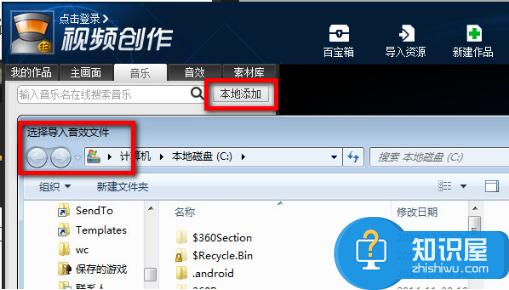
3、将你的视频素材拉到编辑界面,调整好素材起止时间,点击鼠标左键在视频音乐播放轴上拖动(蓝色实心点的图标)通过这个来选择添加音乐的位置(如下图红色箭头所指的蓝色实心点),上方有个时间提示,这里是选择在视频第5秒的位置插入音乐。点击音乐文件下的“添加音乐”即可成功添加,因为是视频5秒的位置选择插入音乐,所以视频在播放到5秒的时候才会有音乐。
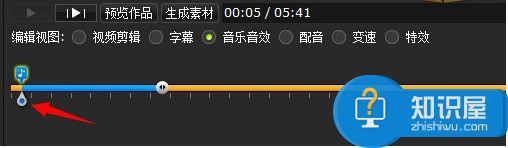
二、添加音效
1、在视频编辑界面上方菜单栏点击“音效”跳转转到音效界面
2、你可以看到各式各样的音效,你可以点击提供的音效进行试听下载,也可以自行导入自己电脑上的音效素材,下载完成的音效在图标右下角有绿色向下箭头显示
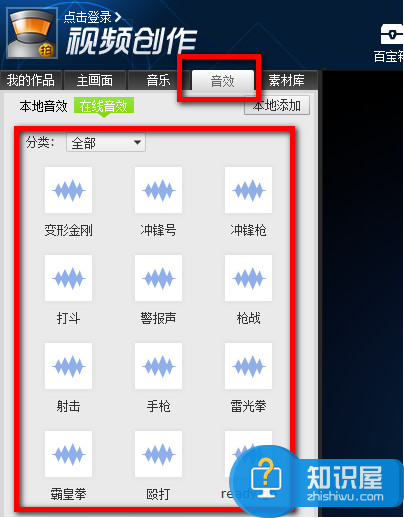
3、在视频编辑框中左击选择添加音效的位置,然后将选择的音效拖到编辑框即可。
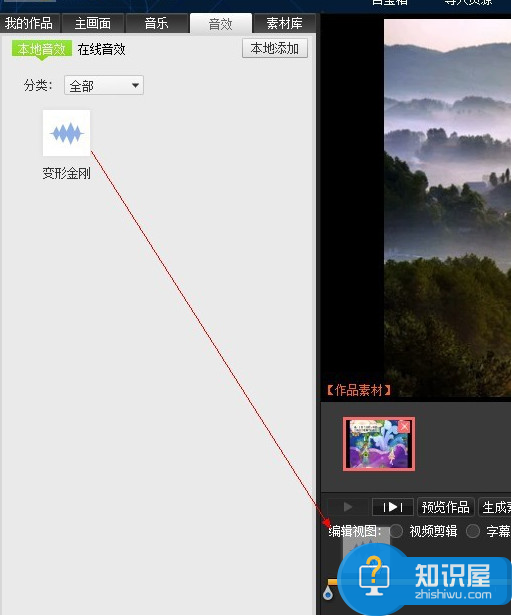
你可以选择在视频轴上其他位置继续添加音乐或音效,但拍大师普通用户一个作品只能添加1首音乐或音效,VIP用户一个作品可以无限添加音乐。
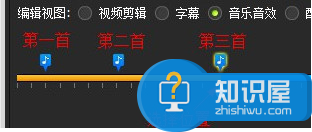
刚开始接触拍大师的朋友们,看到这篇文章应该对拍大师添加音乐的操作流程有所了解了吧。
相关知识
软件推荐
更多 >-
1
 一寸照片的尺寸是多少像素?一寸照片规格排版教程
一寸照片的尺寸是多少像素?一寸照片规格排版教程2016-05-30
-
2
新浪秒拍视频怎么下载?秒拍视频下载的方法教程
-
3
监控怎么安装?网络监控摄像头安装图文教程
-
4
电脑待机时间怎么设置 电脑没多久就进入待机状态
-
5
农行网银K宝密码忘了怎么办?农行网银K宝密码忘了的解决方法
-
6
手机淘宝怎么修改评价 手机淘宝修改评价方法
-
7
支付宝钱包、微信和手机QQ红包怎么用?为手机充话费、淘宝购物、买电影票
-
8
不认识的字怎么查,教你怎样查不认识的字
-
9
如何用QQ音乐下载歌到内存卡里面
-
10
2015年度哪款浏览器好用? 2015年上半年浏览器评测排行榜!


















































